Word制作组织结构图:巧用SmartArt图形
2018-06-21 02:50:56来源:未知 阅读 ()

公司一般会有若干个部门,这些部门形成公司的组织结构。那么一个公司的组织结构图,如何制作才能给人十分清晰明了的感觉,从结构图中区分各部门的隶属关系呢?如果你认为Word只是编辑文本的软件,那你就大错也错了,巧用SmartArt图形,“总经理”、“副总经理”‘销售部“等等的公司组织结构图再复杂也不怕,今天就来一起学习下吧。
1、首先选中职位名称,单击鼠标右键进行复制。
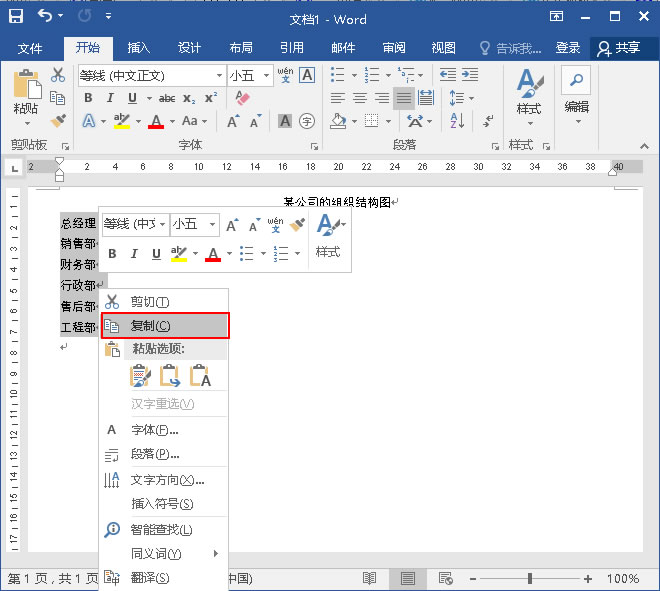
2、点击“插入”选项卡的“插图”选项组,单击“插入SmartArt图形”。
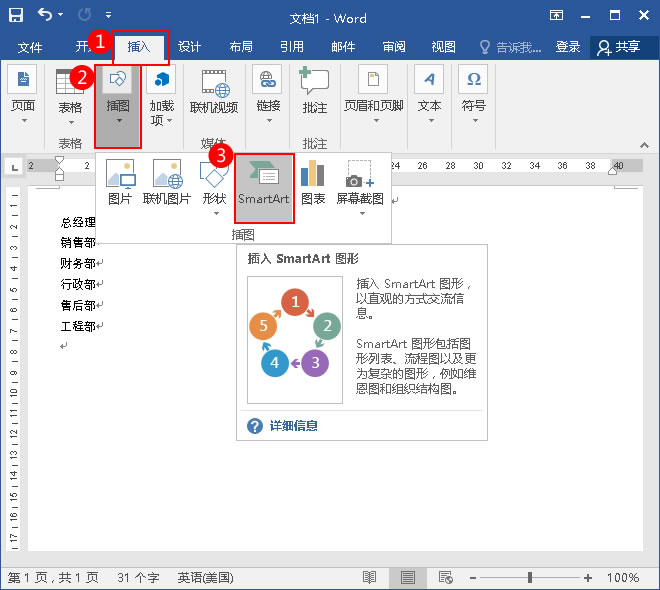
3、弹出“选择SmartArt图形”对话框,选中“层次结构”列表中的第一个图形,然后单击“确定”按钮。
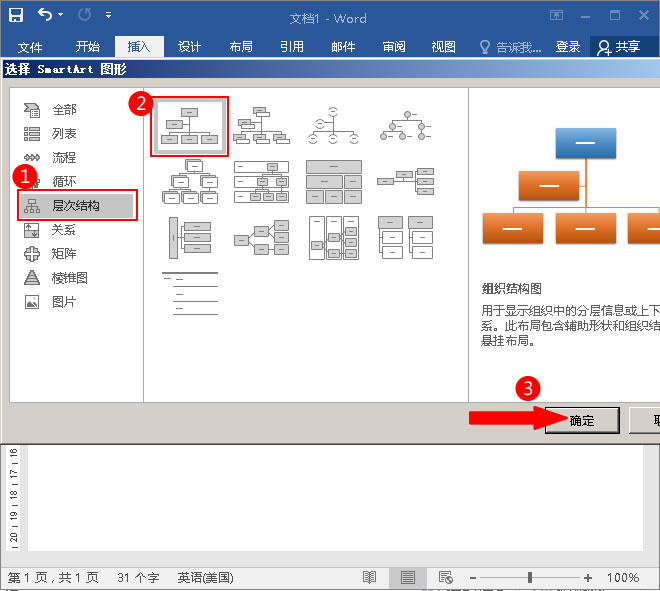
4、然后点击图形的左边隐藏菜单。
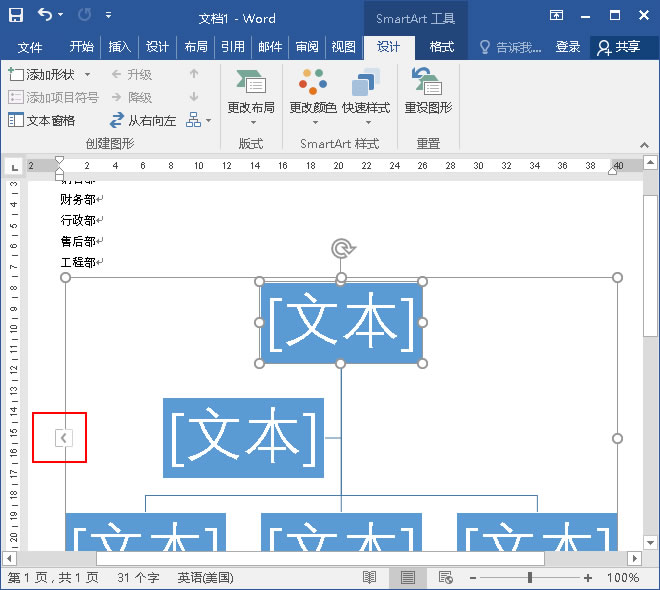
5、此时弹出“在此处键入文字”窗口,然后按Backspace键删除所有文本。
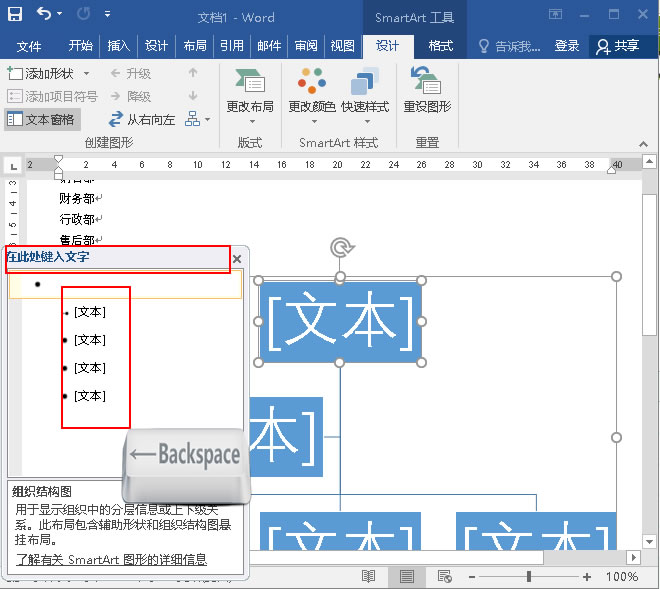
6、然后将鼠标定位到销售部,财务部,行政部,售后部,工程部的前面,按Tab键,然后选中图形中的副总经理,单击右键,谈下拉菜单中选择“剪切”。
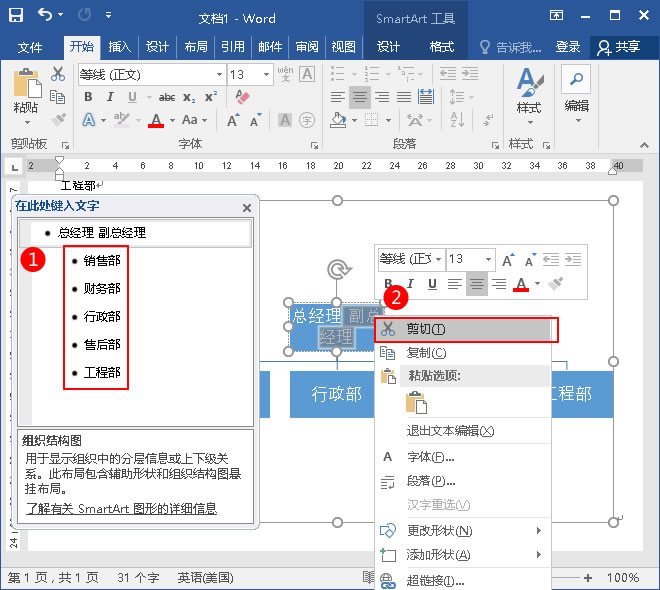
7、鼠标右键单击“总经理”,弹出的快捷菜单中选择“添加图形”,然后单击“添加助理”。
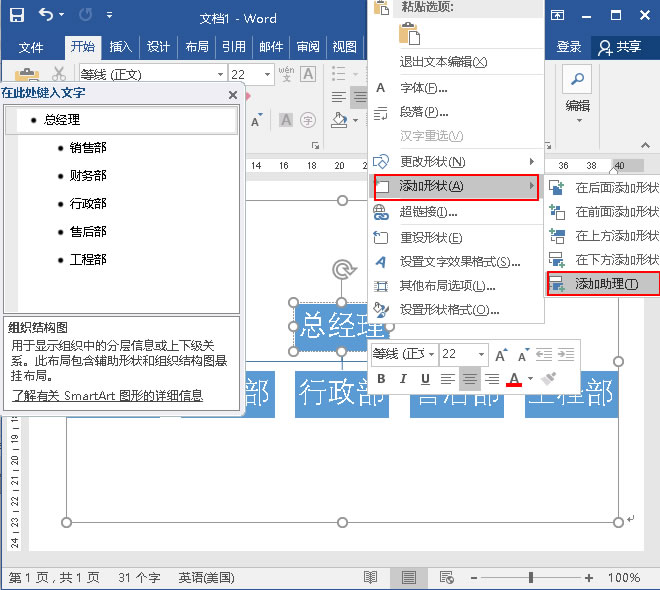
8、在蓝色空白框添加“总经理助理”,然后关闭“在此处键入文字”窗口。
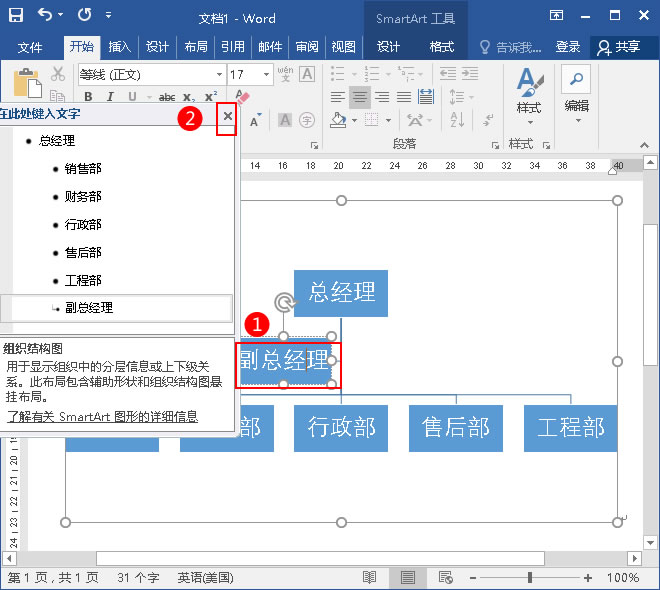
大功告成,某公司的组织结构图已经完成啦。
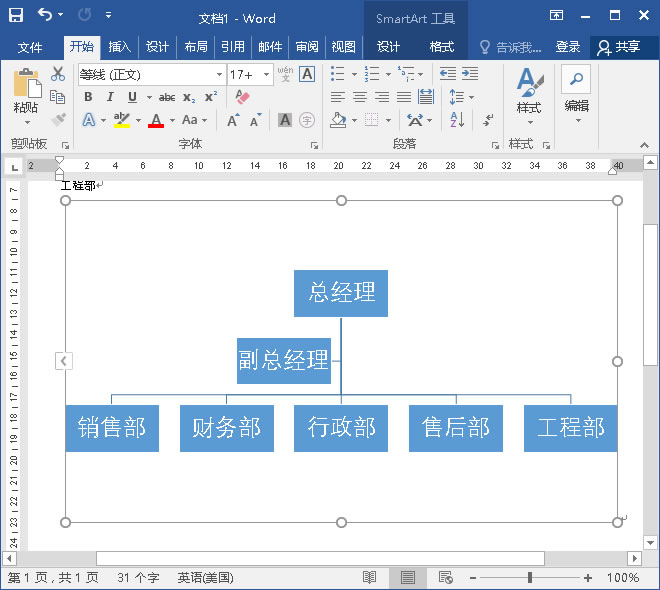
如果有更过的部门,我们还可以按照同样的方法来添加,所以是不是So easy呢?在复杂的组织结构图都不怕了,大家学会了吗?
标签:
版权申明:本站文章部分自网络,如有侵权,请联系:west999com@outlook.com
特别注意:本站所有转载文章言论不代表本站观点,本站所提供的摄影照片,插画,设计作品,如需使用,请与原作者联系,版权归原作者所有
- 制表位怎么设置?Word排版不用制表符,只不过是瞎忙一场 2020-07-09
- 流程图怎么做?用Word制作流程图超方便! 2020-07-07
- Word文档怎么让每一章设置不同页眉?书籍中惯用的排版技巧! 2020-07-05
- 如何让一个Word文档同时拥有纵向和横向页面? 2020-07-03
- Word公司专用文档模板这样做,一劳永逸! 2020-06-05
IDC资讯: 主机资讯 注册资讯 托管资讯 vps资讯 网站建设
网站运营: 建站经验 策划盈利 搜索优化 网站推广 免费资源
网络编程: Asp.Net编程 Asp编程 Php编程 Xml编程 Access Mssql Mysql 其它
服务器技术: Web服务器 Ftp服务器 Mail服务器 Dns服务器 安全防护
软件技巧: 其它软件 Word Excel Powerpoint Ghost Vista QQ空间 QQ FlashGet 迅雷
网页制作: FrontPages Dreamweaver Javascript css photoshop fireworks Flash
